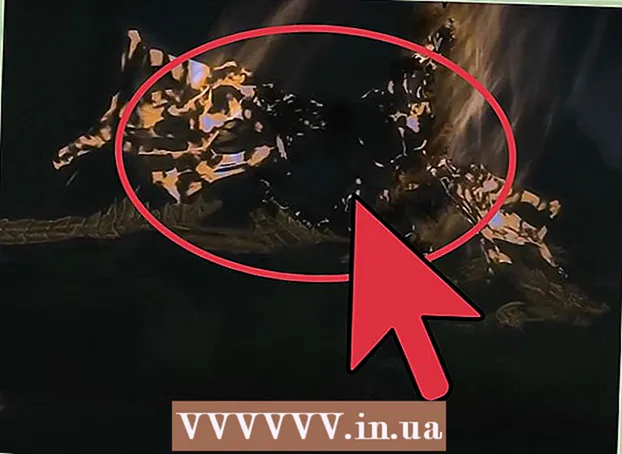Pengarang:
Sara Rhodes
Tanggal Pembuatan:
9 Februari 2021
Tanggal Pembaruan:
1 Juli 2024

Isi
Dengan menghubungkan Samsung Duos ke komputer Anda, Anda dapat dengan mudah mengelola file media Anda. Misalnya, drag and drop file dari perangkat ke komputer dan sebaliknya.
Langkah
Bagian 1 dari 2: Memulai
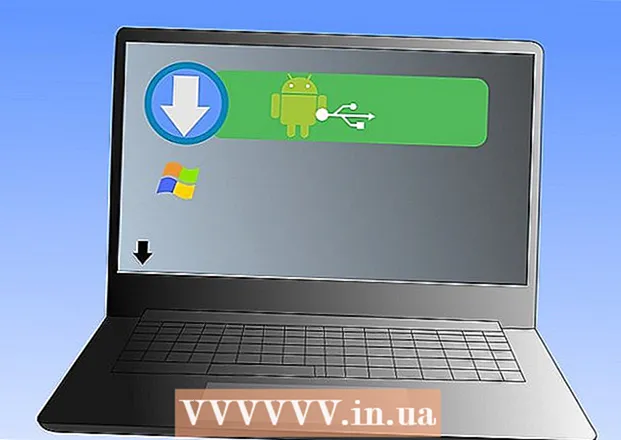 1 Unduh driver USB dari situs web http://developer.samsung.com/android/tools-sdks/Samsung-Andorid-USB-Driver-for-Windows
1 Unduh driver USB dari situs web http://developer.samsung.com/android/tools-sdks/Samsung-Andorid-USB-Driver-for-Windows 2 Instal drivernya. Jalankan file yang diunduh dan ikuti instruksi di layar.
2 Instal drivernya. Jalankan file yang diunduh dan ikuti instruksi di layar.  3 Pastikan kartu memori dimasukkan ke dalam Duos. Jika tidak, komputer tidak akan mengenali perangkat.
3 Pastikan kartu memori dimasukkan ke dalam Duos. Jika tidak, komputer tidak akan mengenali perangkat.
Bagian 2 dari 2: Menghubungkan Duos ke komputer Anda
 1 Ambil kabel USB yang disertakan dengan Duos. Dengan kabel ini, Anda menghubungkan perangkat dan komputer Anda.
1 Ambil kabel USB yang disertakan dengan Duos. Dengan kabel ini, Anda menghubungkan perangkat dan komputer Anda.  2 Periksa kembali kabelnya. Ingat, steker kecil terhubung ke Duos dan steker besar terhubung ke komputer Anda.
2 Periksa kembali kabelnya. Ingat, steker kecil terhubung ke Duos dan steker besar terhubung ke komputer Anda.  3 Hubungkan perangkat Anda ke komputer Anda. Sambungkan salah satu ujung kabel USB ke perangkat Anda dan ujung lainnya ke port USB di komputer Anda.
3 Hubungkan perangkat Anda ke komputer Anda. Sambungkan salah satu ujung kabel USB ke perangkat Anda dan ujung lainnya ke port USB di komputer Anda.  4 Temukan perangkat Anda. Buka jendela Komputer, temukan ikon untuk perangkat yang terhubung dan klik dua kali di atasnya. Isi perangkat akan ditampilkan di layar komputer.
4 Temukan perangkat Anda. Buka jendela Komputer, temukan ikon untuk perangkat yang terhubung dan klik dua kali di atasnya. Isi perangkat akan ditampilkan di layar komputer.